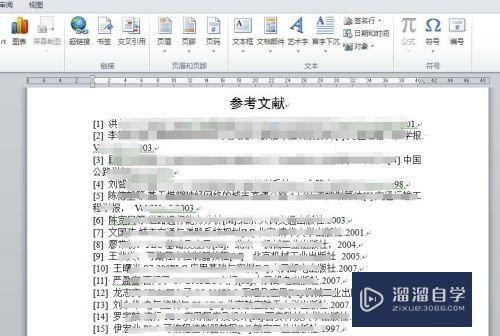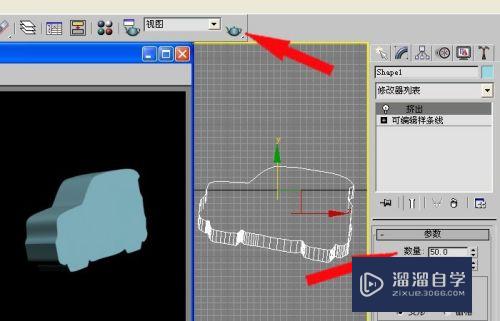CAD怎么平均分80mm的直线为三段(cad线平均分3段)优质
在CAD里面制图时。常会需要进行线条的等分。那么CAD怎么平均分80mm呢?平均分80mm的直线为三段。因为80不是3的倍数。所以要其他的辅助才能画出。详细的等分方法如下:
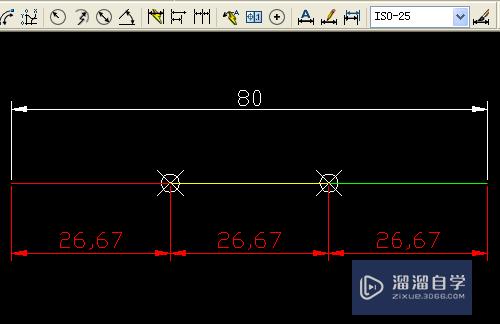
工具/软件
硬件型号:微软Surface Laptop Go
系统版本:Windows7
所需软件:CAD2007
方法/步骤
第1步
打开桌面上的AutoCAD2007软件。
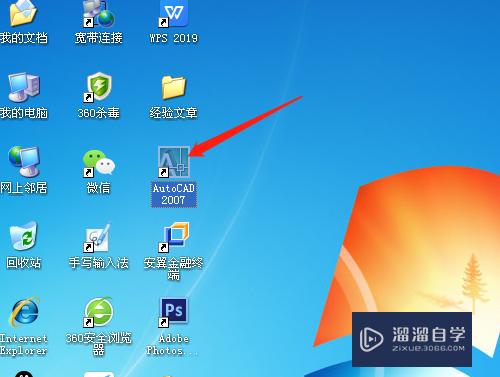
第2步
单击绘图工具的直线工具。绘制出一条80的直线。
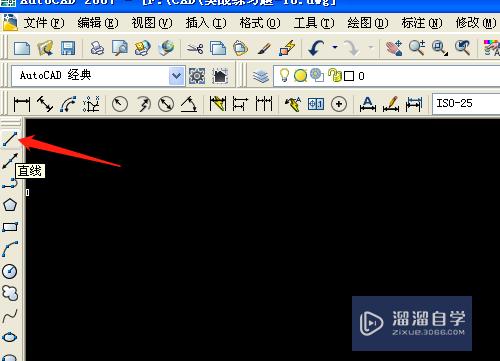
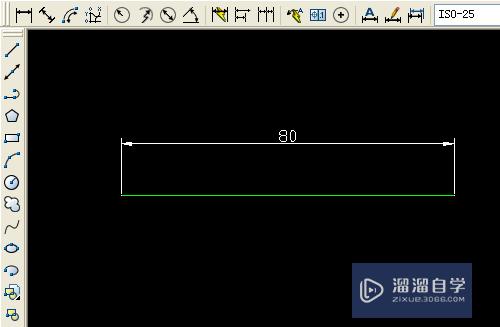
第3步
单击绘图菜单→点→定数等分。
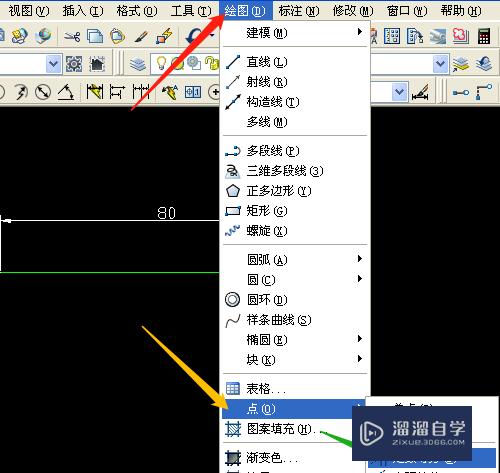
第4步
系统提示选定对象选直线。提示输入线段的数目。输入3。
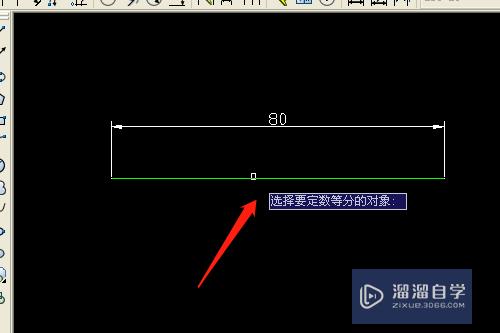
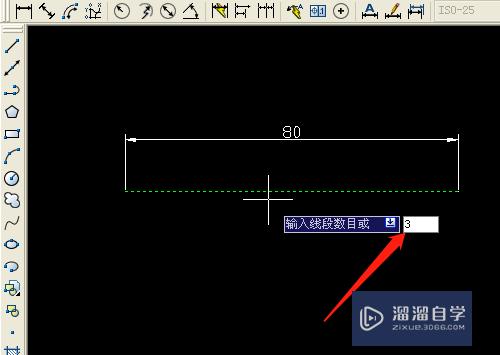
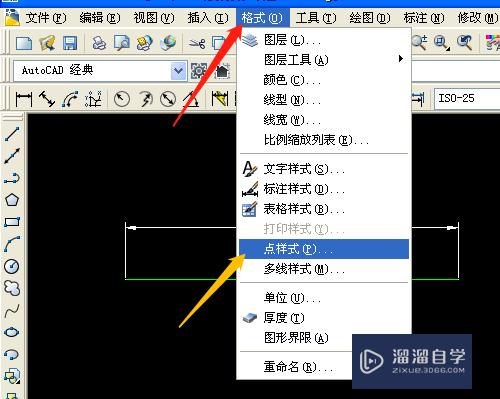
第5步
用格式菜单→点样式…。对话框中选点样式。确定。
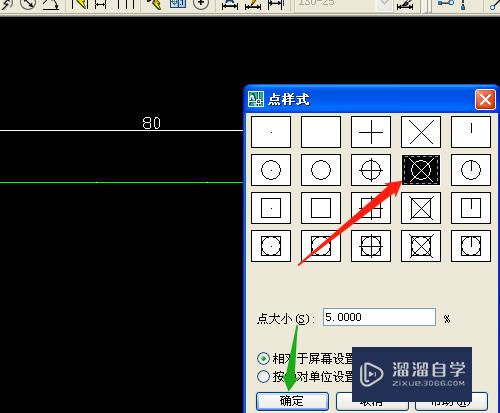
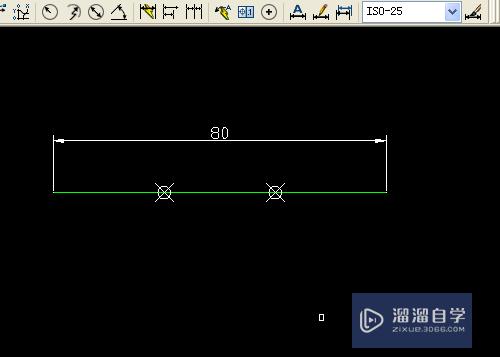
第6步
窗口下方右击对象捕捉选设置。对话框中选节点。确定。
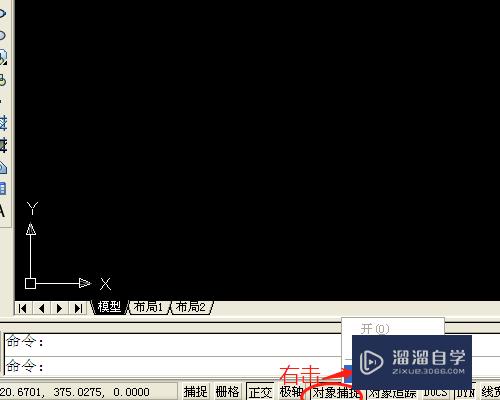
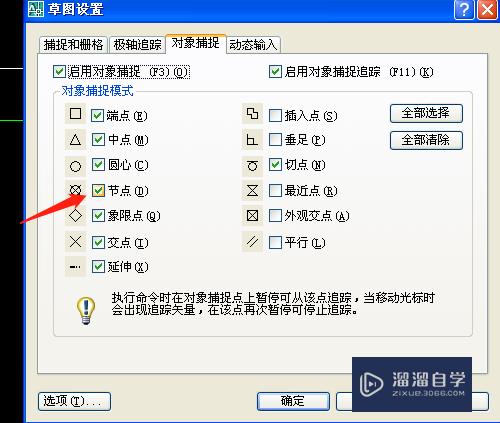
第7步
用直线工具重新绘制三条直线。分别从端点到节点。节点到节点。节点到端点(节点)。可以再标注。
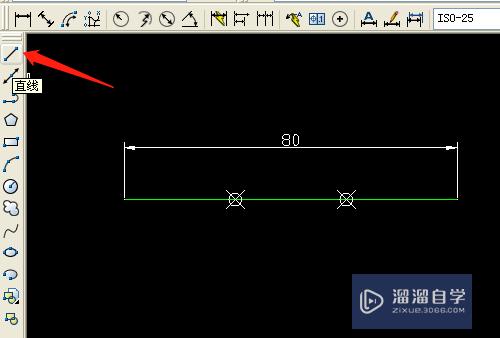
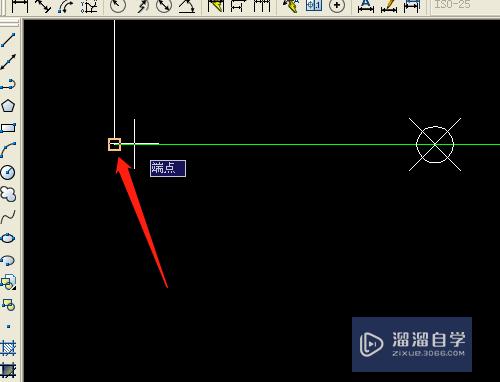
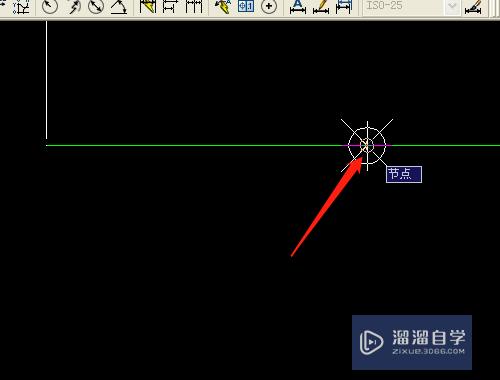
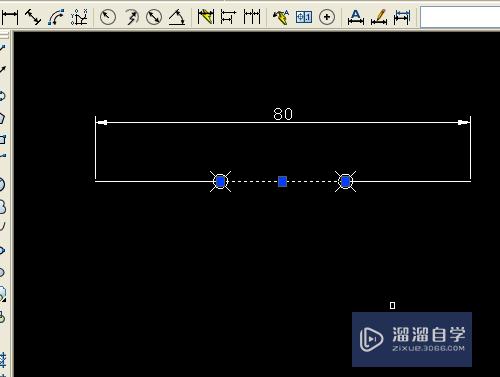
以上关于“CAD怎么平均分80mm的直线为三段(cad线平均分3段)”的内容小渲今天就介绍到这里。希望这篇文章能够帮助到小伙伴们解决问题。如果觉得教程不详细的话。可以在本站搜索相关的教程学习哦!
更多精选教程文章推荐
以上是由资深渲染大师 小渲 整理编辑的,如果觉得对你有帮助,可以收藏或分享给身边的人
本文标题:CAD怎么平均分80mm的直线为三段(cad线平均分3段)
本文地址:http://www.hszkedu.com/61555.html ,转载请注明来源:云渲染教程网
友情提示:本站内容均为网友发布,并不代表本站立场,如果本站的信息无意侵犯了您的版权,请联系我们及时处理,分享目的仅供大家学习与参考,不代表云渲染农场的立场!
本文地址:http://www.hszkedu.com/61555.html ,转载请注明来源:云渲染教程网
友情提示:本站内容均为网友发布,并不代表本站立场,如果本站的信息无意侵犯了您的版权,请联系我们及时处理,分享目的仅供大家学习与参考,不代表云渲染农场的立场!